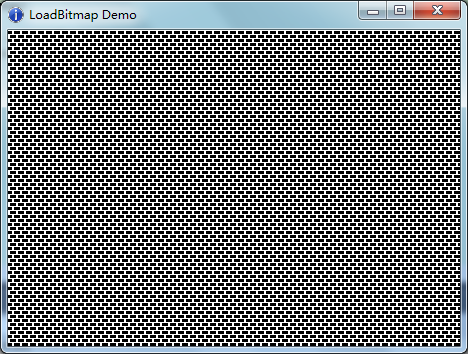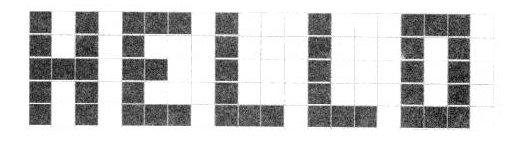14.4 GDI 點陣圖物件 (I)
摘錄於《Windows程式(第5版,珍藏版).CHarles.Petzold 著》P522
在本章前面曾提到 Windows 從 1.0 版就開始支援 GDI 點陣圖物件。由於 Windows 3.0 引入了裝置無關點陣圖,因此 GDI 點陣圖物件現在有時也叫做裝置相關點陣圖(device-dependent bitmap)或 DDB。我將盡量不用裝置相關點陣圖的全稱,因為乍一看,這個詞和裝置無關點陣圖很像。它的縮寫 DDB 比較好,因為從視覺上更容易區別於 DIB。
兩種不同點陣圖的存在給初次接觸 Windows 3.0 和以後版本的程式設計師帶來了許多迷惑。許多資深 Windows 程式設計師在準確理解 DIB 和 DDB 在某些方面有聯絡:DIB 可以被轉換成 DDB,反之亦然(儘管有些資訊會丟失)
如果我們可以假設 DIB 使 DDB 成為了過去式,那問題就變得方便容易多了,但事實並非如此。DDB 在 Windows 上仍然佔據著很重要的地位,尤其是在我們很在乎程式效能的時候。
14.4.1 建立 DDB
DDB 是 Windows 圖形裝置介面定義的若干圖形物件(包括畫筆、畫刷、字型、圖元檔案和調色盤)之一。這些圖形物件在 GDI 模組內部儲存,應用程式用數值控制代碼來引用它們。你可以用型別為 HBITMAP(“指向點陣圖的控制代碼”)的變數儲存一個指向 DDB 的控制代碼。例如,
HBITMAP hBitmap;DeleteObject (hBitmap);CreateBitmap 函式的形式如下:
前兩個引數是點陣圖的寬度和高度,以畫素為單位。第 3 個引數是顏色平面的數量,第 4 個引數是每個畫素的位數。第 5 個引數指向一個對應於特定顏色格式的位陣列。如果不想用畫素位初始化 DDB,則可以把最後一個引數設成 NULL。畫素位可以以後再設定。hBitmap = CreateBitmap(cx, cy, cPlanes, cBitsPixel, bits);
使用這個函式時,Windows 允許你根據自己的需要建立任何 GDI 的奇怪的型別。比如,假設想要一個位圖,它有 7 個畫素寬,9 個畫素高,有 5 個顏色平面並且每個畫素有 3 位,則通過以下函式:
hBitmap = CreateBitmap(7, 9, 5, 3, NULL);在這個函式呼叫期間,Windows 儲存你傳入函式的引數資訊,並且為畫素位分配記憶體。通過粗略計算,這個點陣圖需要 7 乘以 9 乘以 5 再乘以 3,也即 945 位,即需要 118 個位元組再加上一些零頭。
然而,在 Windows 給點陣圖分配記憶體時,每個畫素行都有偶數個位元組。所以有如下程式碼:
iWidthBytes = 2 * ((cx * cBitsPixel + 15) / 16);
iWidthBytes = (cx * cBitsPixel + 15) & ~15) >> 3;iBitmapBytes = cy * cPlanes * iWidthBytes;現在, 點陣圖有 5 個顏色平面,每個畫素有 3 個顏色位,這意味著什麼?這其實並沒有很多含義,甚至都沒有實用價值。函式呼叫讓 GDI 分配一些內部記憶體,這個記憶體有特定的組織方式,但是這並不意味著什麼,你也沒法用這個點陣圖做任何有意義的工作。
事實上,呼叫 CreateBitmap 函式時,你只能按照兩種方式設定引數:
- cPlanes 和 cBitsPixel 值都等於 1(指明一個單色點陣圖)。
- cPlanes 和 cBitsPixel 值等於某個裝置環境中的值,這個值可以通過用 PLANES 和 BITSPIXEL 索引呼叫 GetDeviceCaps 函式得到。
在更加現實的情況下,將知識針對第一情況呼叫 CreateBitmap。對於第二種情況,可以用 CreateCompatibleBitmap 來化繁為簡:
hBitmap = CreateCompatibleBitmap (hdc, cx, cy);CreateDiscardableBitmp 函式有和 CreateCompatibleBitmap 同樣的引數,而且在功能上它們是相同的。在 Windows 早期版本中,CreateDiscardableBitmap 建立一個位圖,如果記憶體不多時,Windows 可以從記憶體中釋放此點陣圖。此後程式必須重新建立點陣圖。
第三個點陣圖建立函式是 CreateBitmapIndirect,如下所示:
hBitmap = CreateBitmapIndirect (&bitmap);typedef struct _tagBITMAP
{
LONG bmType; // set to 0
LONG bmWidth; // width in pixels
LONG bmHeight; // height in pixels
LONG bmWidthBytes; // width of row in bytes
WORD bmPlanes; // number of color planes
WORD bmBitsPixel; // number of bits per pixel
LPVOID bmBits; // pointer to pixel bits
}
BITMAP, * PBITMAP;
在呼叫 CreateBitmapIndirect 函式時,不需要設定 bmWidthBytes 欄位。Windows 會計算這個欄位值。還可以把 bmBits 欄位設為 NULL 或設為畫素位的地址來初始化點陣圖。
BITMAP 結構也用在 GetObject 函式中。首先定義一個 BITMAP 型別的結構:
BITMAP bitmap;GetObject(hBitmap, sizeof(BITMAP), &bitmap);
最終應呼叫 DeleteObject 來銷燬在程式中建立的所有點陣圖。
14.4.2 點陣圖的位
用 CreateBitmap 或 CreateBitmapIndirect 函式建立裝置相關 GDI 點陣圖物件時,可以給出指向點陣圖畫素位的指標。也可以不初始化點陣圖。Windows 提供了兩個能在點陣圖被建立後取得和設定點陣圖畫素位的函式。
要設定畫素位,呼叫以下函式即可:
SetBitmapBits (hBitmap, cBytes, &bits);GetBitmapBits (hBitmap, cBytes, &bits);DDB 裡的畫素位從第一行開始排列。如前所述,每行有偶數個位元組。除了這一點,我沒什麼其他要說的。如果點陣圖時單色點陣圖,即點陣圖只有一個顏色平面,每個畫素只有一位,那麼每個畫素非 1 即 0。每行最左邊的畫素是這行裡第一個位元組的最高位。等我們搞清楚怎樣顯示 DDB 後,我們會在本章稍後部分建立一個單色 DDB。
對於非單色點陣圖,你應該儘量避免需要指定畫素位具體值的情況。比如,假設 Windows 在 8 位 VGA 上執行。你呼叫了 CreateCompatibleBitmap 函式。通過 GetDeviceCaps 函式,你得知你在一個有一個顏色平面、每個畫素 8 位的裝置上執行程式。每個畫素用一個位元組儲存。但是,值為 0x37 的畫素意味著什麼呢?很明顯,它代表某種顏色,但這是什麼顏色呢?
我們所說的畫素其實並代表某種特定的顏色。它只是一個值。DDB 並沒有顏色表。本質的問題就是:當 DDB 顯示在螢幕上時,畫素是什麼顏色的?畫素必須表示某種顏色,但是究竟是什麼顏色呢?被顯示的畫素對應的是視訊卡的顏色查詢表中索引為 0x37 的 RGB 顏色。這對於開發人員來說就是裝置相關。
然而,不要因為我們不知道畫素值表示什麼就認為非單色 DDB 一無是處。很快我們就會看到它們是多麼有用。在第 15 章,我們將看到 SetBitmapBits 和 GetBitmapBits 被更加有用的 SetDIBits 和 GetDIBits 函式取代。
總之,基本的規則如下:對於彩色 DDB,不應該用 CreateBitmap 或 CreateBitmapIndirect 或 SetBitmapBits 來設定畫素位。只有對單色 DDB,才可以放心地設定畫素位。(如果通過呼叫 GetBitmapBits 取得了有同樣格式的另一個 DDB 的畫素位,那麼可以作為一種例外。)
在繼續下面的介紹之前,我想提一下 SetBitmapDimensionEx 和 GetBitmapDimensionEx 函式。這些函式允許你設定(並取得)以 0.1 mm 為單位的點陣圖的度量尺寸。這個資訊和點陣圖定義一起儲存在 GDI 裡,但是不用於其他操作。這僅僅是一個標籤,讓你可以把度量尺寸和 DDB 聯絡起來。
14.4.3 記憶體裝置環境
我們要探討的下一個概念是記憶體裝置環境(memory device context)。使用 GDI 點陣圖物件時,需要用到記憶體裝置環境。
通常,裝置環境對應於特定的圖形輸出裝置(比如視訊顯示或印表機)和裝置驅動。記憶體裝置環境只存在於記憶體。它不是一個真實的圖形輸出裝置,但是用大家的話說,它和特定的真實裝置“相容”。
要建立一個記憶體裝置環境,必須有一個對應於真實裝置的裝置控制代碼。假設控制代碼是 hdc,則可以像下面這樣建立一個記憶體裝置環境:
hdcMem = CreateCompatibleDC (hdc);跟真實的點陣裝置一樣,記憶體裝置也有一個顯示錶面。然而,這個顯示錶面最開始很小——它是單色的,有 1 個畫素寬,1 個畫素高。顯示錶面僅僅是 1 位。
當然,對於這個 1 位的顯示錶面,你做不了太多事。所以,有實際意義的下一步就是增大顯示錶面。為此,可以把 GDI 點陣圖物件選入記憶體裝置環境:
SelectObject (hdcMem, hBitmap);在把點陣圖選進記憶體裝置環境時,SelectObject 僅僅在以下兩種情況才有效:點陣圖是單色點陣圖,或者此點陣圖與和記憶體裝置環境相容的裝置有同樣的顏色組織。這就是為什麼建立一個奇怪的 DDB(比如,點陣圖有 5 個顏色平面,每個畫素有 3 位)沒有什麼用的原因。
通過前面的描述,我們知道,在呼叫 SelectObject 函式之後,DDB 成為記憶體裝置環境的顯示錶面。有了這個記憶體裝置環境,你可以做幾乎任何你可以在真實裝置環境上執行的操作。例如,如果用 GDI 繪圖函式在記憶體裝置環境上繪圖,影象就會畫在點陣圖上。這點很有用。也可以呼叫 BitBlt,把記憶體裝置環境作為源環境,視訊裝置環境作為目標環境。可以這樣在顯示器上畫點陣圖。另外,還可以把視訊裝置環境作為源環境,把記憶體裝置環境作為目標環境,呼叫 BitBlt,把影象從螢幕顯示到點陣圖上。我們將探討所有這些可能性。
14.4.4 載入點陣圖資源
除了各種各樣的點陣圖建立函式,取得 GDI 點陣圖物件控制代碼的另一個方法是使用 LoadBitmap 函式。有了這個函式,便無需擔心點陣圖格式。就像建立圖示或滑鼠指標一樣,只需要簡單建立一個位圖,並把它作為程式的一項資源即可。LoadBitmap 函式和 LoadIcon 及 LoadCursor 函式語法相同:
hBitmap = LoadBitmap(hInstance, szBitmapName);如果點陣圖資源是單色點陣圖,從 LoadBitmap 返回的控制代碼將代表單色點陣圖物件。如果點陣圖資源非單色,LoadBitmap 返回的控制代碼引用的則是 GDI 點陣圖物件,且此物件和程式正在其上執行的視訊顯示有相同的顏色組織。因此,該點陣圖總是與視訊顯示相容,並且可以被選進和視訊顯示相容的記憶體裝置環境。現在不必為 LoadBitmap 呼叫期間背後的顏色轉換而煩惱。我們會在第 15 章解釋顏色是怎樣轉換的。
BRICKS1 程式展示了怎樣載入一個小的單色點陣圖資源。這個點陣圖本身看上去不完全像磚塊,但是如果橫向和縱向重複繪製這個點陣圖,看起來就好像一面磚牆。
/*------------------------------------------
BRICKS1.C -- LoadBitmap Demonstration
(c) Charles Petzold, 1998
------------------------------------------*/
#include <windows.h>
#include "resource.h"
LRESULT CALLBACK WndProc(HWND, UINT, WPARAM, LPARAM);
int WINAPI WinMain(HINSTANCE hInstance, HINSTANCE hPrevinstance,
PSTR szCmdLine, int iCmdShow)
{
static TCHAR szAppName[] = TEXT("Bricks1");
HWND hwnd;
MSG msg;
WNDCLASS wndclass;
wndclass.style = CS_HREDRAW | CS_VREDRAW;
wndclass.lpfnWndProc = WndProc;
wndclass.cbClsExtra = 0;
wndclass.cbWndExtra = 0;
wndclass.hInstance = hInstance;
wndclass.hIcon = LoadIcon(NULL, IDI_INFORMATION);
wndclass.hCursor = LoadCursor(NULL, IDC_ARROW);
wndclass.hbrBackground = (HBRUSH)GetStockObject(WHITE_BRUSH);
wndclass.lpszMenuName = NULL;
wndclass.lpszClassName = szAppName;
if (!RegisterClass(&wndclass))
{
MessageBox(NULL, TEXT("This program requires Windows NT!"),
szAppName, MB_ICONERROR);
return 0;
}
hwnd = CreateWindow(szAppName, TEXT("LoadBitmap Demo"),
WS_OVERLAPPEDWINDOW,
CW_USEDEFAULT, CW_USEDEFAULT,
CW_USEDEFAULT, CW_USEDEFAULT,
NULL, NULL, hInstance, NULL);
ShowWindow(hwnd, iCmdShow);
UpdateWindow(hwnd);
while (GetMessage(&msg, NULL, 0, 0))
{
TranslateMessage(&msg);
DispatchMessage(&msg);
}
return msg.wParam;
}
LRESULT CALLBACK WndProc(HWND hwnd, UINT message, WPARAM wParam, LPARAM lParam)
{
static HBITMAP hBitmap;
static int cxClient, cyClient, cxSource, cySource;
BITMAP bitmap;
HDC hdc, hdcMem;
HINSTANCE hInstance;
int x, y;
PAINTSTRUCT ps;
switch (message)
{
case WM_CREATE:
hInstance = ((LPCREATESTRUCT)lParam)->hInstance;
hBitmap = LoadBitmap(hInstance, TEXT("Bricks"));
GetObject(hBitmap, sizeof(BITMAP), &bitmap);
cxSource = bitmap.bmWidth;
cySource = bitmap.bmHeight;
return 0;
case WM_SIZE:
cxClient = LOWORD(lParam);
cyClient = HIWORD(lParam);
return 0;
case WM_PAINT:
hdc = BeginPaint(hwnd, &ps);
hdcMem = CreateCompatibleDC(hdc);
SelectObject(hdcMem, hBitmap);
for (y = 0; y < cyClient; y += cySource)
for (x = 0; x < cxClient; x += cxSource)
{
BitBlt(hdc, x, y, cxSource, cySource, hdcMem, 0, 0, SRCCOPY);
}
ReleaseDC(hwnd, hdcMem);
EndPaint(hwnd, &ps);
return 0;
case WM_DESTROY:
DeleteObject(hBitmap);
PostQuitMessage(0);
return 0;
}
return DefWindowProc(hwnd, message, wParam, lParam);
}BRICKS1.RC (excerpts)
// Microsoft Visual C++ generated resource script.
//
#include "resource.h"
/////////////////////////////////////////////////////////////////////////////
//
// Bitmap
//
BRICKS BITMAP "Bricks.bmp"
在 Visual C++ Developer Studio 中建立點陣圖時,指定點陣圖的高度和寬度為 8 個畫素,且為單色點陣圖,並給點陣圖取名“Bricks”。BRICKS1 程式在 WM_CREATE 訊息處理期間載入點陣圖,並且用 GetObject 確定它的畫素規模(這樣即使點陣圖不是 8 個畫素的正方形,程式仍然可以執行)。BRICKS1 程式稍後在 WM_DESTROY 訊息處理期間刪除了點陣圖控制代碼。
處理 WM_PAINT 訊息時,BRICKS1 建立一個與顯示器相容的記憶體裝置環境,並且把點陣圖選進該環境。接下來就是從記憶體裝置環境到客戶區裝置環境的一系列 BitBlt 呼叫。之後程式刪除記憶體裝置環境。圖 14-6 下式了程式的執行結果。
圖 14-6 BRICKS1 的顯示
順便提一下,Developer Studio 建立的 BRICKS.BMP 檔案是一個裝置無關點陣圖。你也可以在 Developer Studio 中試著建立一個彩色的 BRICKS.BMP 檔案(採用你選擇的任何一種顏色)並且確保一切順序。
我們已經知道 DIB 可以被轉換成與視訊顯示相容的 GDI 點陣圖物件。第 15 章我們將介紹怎樣轉換。
14.4.5 單色點陣圖格式
如果要處理小的單色影象,那麼並不一定要把它們建立成資源。與彩色點陣圖物件不同,單色點陣圖物件格式相對比較簡單,而且幾乎可以直接從你想要建立的影象匯出。例如,假設你想建立一個如下所示的點陣圖:
你可以寫下一系列直接對應於網格的位(0 代表黑色,1 代表白色)。在從左到右讀這些位時,可以給每 8 位賦一個 16 進位制位元組。如果點陣圖的寬度不是 16 的倍數,在右邊添零以得到偶數個位元組:
這個點陣圖寬度為 20 個畫素,高度為 5 個掃描行,即寬度為 4 個位元組。可以用以下語句給這個點陣圖建立 BITMAP 結構:
static BITMAP bitmap = { 0, 20, 5, 4, 1, 1 };static BYTE bits [] = { 0x51, 0x77, 0x10, 0x00,
0x57, 0x77, 0x50, 0x00,
0x13, 0x77, 0x50, 0x00,
0x57, 0x77, 0x50, 0x00,
0x51, 0x11, 0x10, 0x00 };
bitmap.bmBits = (PSTR) bits;
hBitmap = CreateBitmapIndirect (&bitmap);
hBitmap = CreateBitmapIndirect (&bitmap);
SetBitmapBits (hBitmap, sizeof(bits), bits);
hBitmap = CreateBitmap(20, 5, 1, 1, bits);BRICKS2 程式用上述技術直接建立了磚塊點陣圖,而沒有用到資原始檔。
/*------------------------------------------
BRICKS2.C -- CreateBitmap Demonstration
(c) Charles Petzold, 1998
------------------------------------------*/
#include <windows.h>
LRESULT CALLBACK WndProc(HWND, UINT, WPARAM, LPARAM);
int WINAPI WinMain(HINSTANCE hInstance, HINSTANCE hPrevinstance,
PSTR szCmdLine, int iCmdShow)
{
static TCHAR szAppName[] = TEXT("Bricks2");
HWND hwnd;
MSG msg;
WNDCLASS wndclass;
wndclass.style = CS_HREDRAW | CS_VREDRAW;
wndclass.lpfnWndProc = WndProc;
wndclass.cbClsExtra = 0;
wndclass.cbWndExtra = 0;
wndclass.hInstance = hInstance;
wndclass.hIcon = LoadIcon(NULL, IDI_INFORMATION);
wndclass.hCursor = LoadCursor(NULL, IDC_ARROW);
wndclass.hbrBackground = (HBRUSH)GetStockObject(WHITE_BRUSH);
wndclass.lpszMenuName = NULL;
wndclass.lpszClassName = szAppName;
if (!RegisterClass(&wndclass))
{
MessageBox(NULL, TEXT("This program requires Windows NT!"),
szAppName, MB_ICONERROR);
return 0;
}
hwnd = CreateWindow(szAppName, TEXT("CreateBitmap Demo"),
WS_OVERLAPPEDWINDOW,
CW_USEDEFAULT, CW_USEDEFAULT,
CW_USEDEFAULT, CW_USEDEFAULT,
NULL, NULL, hInstance, NULL);
ShowWindow(hwnd, iCmdShow);
UpdateWindow(hwnd);
while (GetMessage(&msg, NULL, 0, 0))
{
TranslateMessage(&msg);
DispatchMessage(&msg);
}
return msg.wParam;
}
LRESULT CALLBACK WndProc(HWND hwnd, UINT message, WPARAM wParam, LPARAM lParam)
{
static BITMAP bitmap = { 0, 8, 8, 2, 1, 1 };
static BYTE bits[8][2] = { 0xFF, 0, 0x0C, 0, 0x0C, 0, 0x0C, 0,
0xFF, 0, 0xC0, 0, 0xC0, 0, 0xC0, 0 };
static HBITMAP hBitmap;
static int cxClient, cyClient, cxSource, cySource;
HDC hdc, hdcMem;
int x, y;
PAINTSTRUCT ps;
switch (message)
{
case WM_CREATE:
bitmap.bmBits = bits;
hBitmap = CreateBitmapIndirect(&bitmap);
cxSource = bitmap.bmWidth;
cySource = bitmap.bmHeight;
return 0;
case WM_SIZE:
cxClient = LOWORD(lParam);
cyClient = HIWORD(lParam);
return 0;
case WM_PAINT:
hdc = BeginPaint(hwnd, &ps);
hdcMem = CreateCompatibleDC(hdc);
SelectObject(hdcMem, hBitmap);
for (y = 0; y < cyClient; y += cySource)
for (x = 0; x < cxClient; x += cxSource)
{
BitBlt(hdc, x, y, cxSource, cySource, hdcMem, 0, 0, SRCCOPY);
}
DeleteDC(hdcMem);
EndPaint(hwnd, &ps);
return 0;
case WM_DESTROY:
DeleteObject(hBitmap);
PostQuitMessage(0);
return 0;
}
return DefWindowProc(hwnd, message, wParam, lParam);
}你或許想嘗試用類似方法建立彩色點陣圖。比如,如果你的視訊顯示在 256 色模式下執行,你可以用本章前面的色彩定義表格對每個彩色磚塊的畫素進行定義。但是,這段程式在其他任何視訊模式下都將無法正確執行。以裝置無關的方式處理彩色點陣圖需要用到第 15 章討論的 DIB。
14.4.6 點陣圖畫刷
BRICKS 系列的最後一個程式是 BRICKS3。乍一看這個程式,你可能會有這樣的反應:“和點陣圖有關的程式碼在哪裡?”
/*---------------------------------------------------
BRICKS3.C -- CreatePatternBrush Demonstration
(c) Charles Petzold, 1998
---------------------------------------------------*/
#include <windows.h>
#include "resource.h"
LRESULT CALLBACK WndProc(HWND, UINT, WPARAM, LPARAM);
int WINAPI WinMain(HINSTANCE hInstance, HINSTANCE hPrevinstance,
PSTR szCmdLine, int iCmdShow)
{
static TCHAR szAppName[] = TEXT("Bricks3");
HBITMAP hBitmap;
HBRUSH hBrush;
HWND hwnd;
MSG msg;
WNDCLASS wndclass;
hBitmap = LoadBitmap(hInstance, TEXT("Bricks"));
hBrush = CreatePatternBrush(hBitmap);
DeleteObject(hBitmap);
wndclass.style = CS_HREDRAW | CS_VREDRAW;
wndclass.lpfnWndProc = WndProc;
wndclass.cbClsExtra = 0;
wndclass.cbWndExtra = 0;
wndclass.hInstance = hInstance;
wndclass.hIcon = LoadIcon(NULL, IDI_INFORMATION);
wndclass.hCursor = LoadCursor(NULL, IDC_ARROW);
wndclass.hbrBackground = hBrush;
wndclass.lpszMenuName = NULL;
wndclass.lpszClassName = szAppName;
if (!RegisterClass(&wndclass))
{
MessageBox(NULL, TEXT("This program requires Windows NT!"),
szAppName, MB_ICONERROR);
return 0;
}
hwnd = CreateWindow(szAppName, TEXT("CreatePatternBrush Demo"),
WS_OVERLAPPEDWINDOW,
CW_USEDEFAULT, CW_USEDEFAULT,
CW_USEDEFAULT, CW_USEDEFAULT,
NULL, NULL, hInstance, NULL);
ShowWindow(hwnd, iCmdShow);
UpdateWindow(hwnd);
while (GetMessage(&msg, NULL, 0, 0))
{
TranslateMessage(&msg);
DispatchMessage(&msg);
}
return msg.wParam;
}
LRESULT CALLBACK WndProc(HWND hwnd, UINT message, WPARAM wParam, LPARAM lParam)
{
switch (message)
{
case WM_DESTROY:
PostQuitMessage(0);
return 0;
}
return DefWindowProc(hwnd, message, wParam, lParam);
}BRICKS3.RC (excerpts)
// Microsoft Visual C++ generated resource script.
//
#include "resource.h"
/////////////////////////////////////////////////////////////////////////////
//
// Bitmap
//
BRICKS BITMAP "Bricks.bmp"這段程式和 BRICKS1 使用了相同的 BRICKS.BMP,而且視窗看起來也一樣。
可以看出,視窗過程沒做什麼。BRICKS3 實際上把磚塊圖案作為視窗類的背景畫刷來使用,背景畫刷在 WNDCLASS 結構的 hbrBackground 欄位定義。
正如你現在猜想的一樣,GDI 畫刷是很小的點陣圖,通常為 8 * 8 畫素的正方形。要把一個位圖變成畫刷,可以呼叫 CreatePatternBrush,或者呼叫 CreateBrushIndirect 並把 LOGBRUSH 結構的 lbStyle 欄位設定成 BS_PATTERN。點陣圖至少要是 8 畫素寬,8 畫素高。如果更大,Windows 98 只取圖的左上角作為畫刷。而 Windows NT 則沒有這個限制,它可以把整個點陣圖都變成畫刷。
記住,畫刷和點陣圖都是 GDI 物件,所以應該在程式終止前刪除任何建立的畫刷和點陣圖。基於點陣圖建立畫刷時,Windows 會複製一份點陣圖的位資訊,供畫刷繪圖時使用。在呼叫 CreatePatternBrush(或者 CreateBrushIndirect)之後,可以立即刪除點陣圖,這不會影響畫刷。依次類推,還可以刪除畫刷,而不影響最初用來建立畫刷的點陣圖。請注意,BRICKS3 在建立畫刷後刪除了點陣圖,而且在程式終止前刪除了畫刷。
相關推薦
14.4 GDI 點陣圖物件 (I)
摘錄於《Windows程式(第5版,珍藏版).CHarles.Petzold 著》P522 在本章前面曾提到 Windows 從 1.0 版就開始支援 GDI 點陣圖物件。由於 Windows 3.0 引入了裝置無關點陣圖,因此 GDI 點陣圖物件現在有時也
如何將點陣圖物件儲存為BMP檔案
GDI中點陣圖物件是很常見的GDI物件,但是無論是SDK,還是MFC都沒有提供現在的函式或是方法來將一個位圖物件儲存為一個BMP檔案,這裡介紹一下儲存方法。 點陣圖檔案格式: DIB檔案有四個主要部分: 檔案表頭(BITMAPFILEHEADER) 資訊表頭 (BITM
GDI+ 在Delphi程式的應用 -- GDI+影象與GDI點陣圖的相互轉換
Delphi的TBitmap封裝了Windows的GDI點陣圖,因此,TBitmap只支援bmp格式的影象,但是在Delphi應用程式中,常常會遇到圖形格式的轉換,如將Delphi點陣圖TBitmap的影象轉換為其它格式儲存,或者將其它影象格式轉換為TBit
使用gdal讀取影象資料,然後用構建gdi+點陣圖顯示
如果想利用雙快取顯示gdal讀取的影象資料,把影象資料構建成一個gdi+的點陣圖來顯示void CGdalGdiView::OnDraw(CDC* /*pDC*/) { CGdalGdiDoc* pDoc = GetDocument(); ASSERT_VALID(pD
使用GDI+點陣圖資料掃描線處理影象的小技巧
在GDI+影象處理中,我們經常利用BitmapData結構對影象資料掃描線進行操作,在我的大部分BOLG文章中,都使用了這個方法。GDI+點陣圖通過其LockBits方法和UnlockBits方法,分別用來鎖定(獲取)和解鎖(釋放)BitmapData資料,我們一般
三行程式碼實現gdi+ Bitmap物件匯入資原始檔點陣圖
下午在網上找了很久關於把資原始檔中的點陣圖匯入到gdi+的Bitmap物件中的方法,但是網上的方法不是要寫大段的程式碼,就是根本無法實現預期目標。最後通過我自己的嘗試發現了一個簡單易用的方法。就是先把點陣圖匯入到一個gdi物件CBitmap中然後通過其控制代碼載入到gdi+的
使用GDI+實現24 點陣圖轉32位點陣圖
今天利用修改影象的alpha通道實現了影象的倒影,但是在對影象進行測試的時候,發現24位的點陣圖不能實現倒影,究其原因是24位以下的影象沒有alpha通道,也就沒辦法利用修改alpha通道的方式去實現影象的倒影。於是就想辦法實現24點陣圖像轉成32點陣圖像。也就能具有al
VC下2、4、8、16、24、32位點陣圖的資料解析與顯示
在VC中,點陣圖顯示一般有現成的方式,如使用picture控制元件、GetDC()->StretchBlt、::BitBlt等,但這些方式都是高層的封裝,讓你不清楚一副點陣圖是如何解析並顯示到DC上的。實際應用中,比如影象處理,視訊顯示等,需要操作到點陣圖中的畫素,這
使用GDI+讀取常用點陣圖格式
ATL類CImage(在atlimage.h)已經封裝了GDI+中隊點陣圖的常用操作,通過msdn可以看到這樣的描述“CImage provides enhanced bitmap support, including the ability to load and save
Linux檔案系統分析之二(超級塊,i節點點陣圖和邏輯塊點陣圖)
第二個扇區和第一個扇區一樣屬於引導塊,這裡就不列舉出其內容了,這裡的一塊是兩個扇區即1024B。接下來的一塊就是大名鼎鼎的超級塊了。其內容如下:00000400h: E0 01 A0 05 01 00 01 00 13 00 00 00 00 1C 08 10 ; ??..
24位點陣圖轉4位彩色圖(BMP)
之前的“24位點陣圖轉4位灰度圖”中已經說明了,調色盤與圖象資料格式。 這裡對圖象資料格式做下補充,並講解24位點陣圖轉4位彩色圖的演算法 1.圖象資料格式 在我完成這個演算法的編碼時,執行效果有一個非常嚴重的錯誤,就是所有的藍和紅色反了。也就是說,應該是藍色的地方呈現了紅色,應該是紅色的地方呈現了蘭色。
點陣圖4位元組對齊問題
在自己對影象資料進行處理的時候,會有位元組對其的問題,由於之前使用的影象大都是8bit或者是24bit,32bit的影象,使用的對其公式是(pixelwidth*channel+3)/4*4。後面也有看到有些寫法如:(width * bitCounts + 31) / 32
redis 4 點陣圖Bitmaps
一般知道前面介紹的五種redis資料結構,就可以開心的玩耍了,但如果知道Bitmaps,Hyperloglogs,GEO,就更開心了。 這次我們來看下Bitmaps。 簡介 假設一個場景:記錄使用者的簽到天數。 方法一:將使用者的id和日期關聯起
GDI之繪製點陣圖
#include <Windows.h> #include "resource.h" #include <wingdi.h> #pragma comment(lib,"msimg32.lib") // 視窗處理函式 HINSTANCE g_hIns
自己定義View之Chart圖標系列(1)——點陣圖
tint 發現 坐標軸 畫的 tracking androi mit def dot 近期要做一些圖表類的需求,一開始就去github上看了看,發現開源的圖表框架還是蠻多的。可是非常少有全然符合我的需求的。另外就是使用起來比較麻煩。所以就決定自己來造輪子
Ubunte 14.4快捷鍵使用
命令ctrl+alt+f1.....f5 進入命令模式ALT+F7 返回桌面模式ctrl+alt+t 調出超級終端窗口Ubunte 14.4快捷鍵使用
PCB (4)原理圖導入PCB
ima mage body 導入 原理圖 bsp 原理 div http 2 自動對齊 PCB (4)原理圖導入PCB
Ubuntu 14.4 安裝OpenVZ
passwd amd64 _for grub code 文章 cgroup down 32位系統 添加源 vim /etc/apt/sources.list.d/openvz.list 寫入下面內容保存 如果需要,可以視情況改動註釋..(如果看不懂,請不要在意這行字) de
java9新特性-14-多分辨率圖像 API
.com images idp 矽谷 ans clas 屏幕分辨率 tps 面試 1.官方Feature 251: Multi-Resolution Images 263: HiDPI Graphics on Windows and Linux 2.產生背景 在Ma
14.4 exportfs命令 14.5 NFS客戶端問題 15.1 FTP介紹
使用vsftpd搭建ftp14.4 exportfs命令 客戶端: 14.5 NFS客戶端問題 mount -t nfs -o nfsvers=3 192.168.15.132:/tmp /mnt/nfs 15.1 FTP介紹 15.2/15.3 使用vsftpd搭建ftp 14.4 export